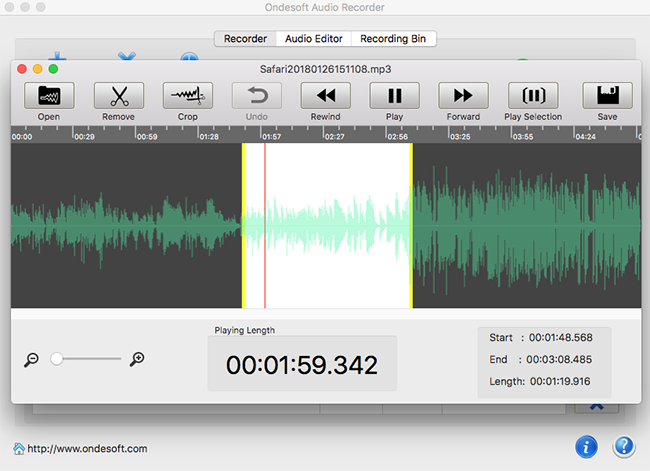如何從 YouTube 錄製音頻?
Youtube 在世界上越來越受歡迎。
您可以在 Youtube.com 上找到您想觀看的任何類型的視頻。
如果您正在觀看 Youtube 視頻,但您被視頻中播放的音頻所吸引並想要保存音頻。
您可以直接從 Youtube.com 錄製音頻,而不是搜索音頻的名稱。
但是 Youtube 視頻上沒有下載音頻按鈕。
如何直接從 YouTube 錄製和保存音頻?
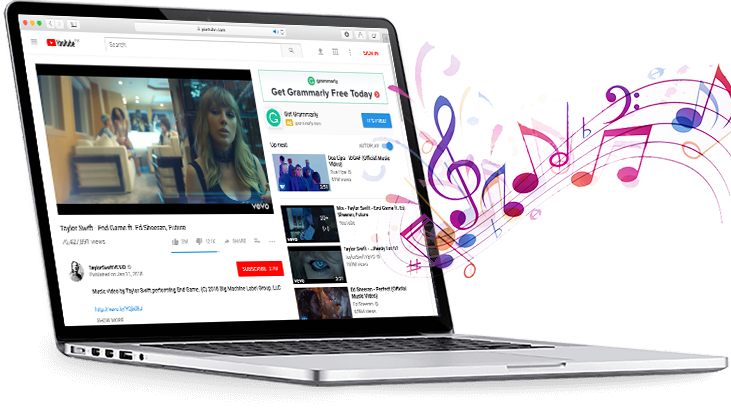
與 YouTube 音頻下載器相比,當您只想要 YouTube 視頻中包含的一段音頻時,YouTube 錄音機更方便。 YouTube 音頻下載器將始終下載 YouTube 視頻中的完整音頻文件。 此外,Youtube 錄音機也是一款多功能的 流媒體錄音機 ,您還可以使用它來錄製來自其他網站或應用程序的任何聲音。
| 姓名 | Ondesoft 錄音機 | 流媒體錄音機 | 菲莫拉 | 大膽 |
| 平台 | 蘋果電腦 | 蘋果機/視窗 | Mac&Windows | Mac&Windows |
| 輸出格式 | MP3、AAC、AC3、AIFF、AU、FLAC、M4A、M4R、MKA 和 OGG | MP3、M4A、WAV、AAC | MP3、M4A、M4B、AAC、WAV、FLAC | AIFF、WAV、MP3、Ogg、FLAC、MP2、M4A(AAC)、AC3、WMA |
| 分割音頻 | 是的 |
是的 |
不 | 是的 |
| 價錢 | 29.95 美元終身計劃 |
$29.95 月費計劃 $39.95 年度計劃 59.95 美元終身計劃 |
$44.99 年度計劃 |
自由 |
在這裡,我們將向您介紹功能強大且易於使用的 YouTube 錄音機 -
Ondesoft Audio Recorder
。
Ondesoft Audio Recorder 可以輕鬆地以無損高質量錄製來自 Youtube 視頻的任何音頻或音頻片段,並將它們保存為常見的音頻格式,如 MP3、AAC、AC3、AIFF、AU、FLAC、M4A、M4R、MKA 和 OGG 格式。
以下是有關如何使用 Ondesoft Audio Recorder 從 Youtube 視頻錄製音頻的步驟。
步驟 1
在 Mac 上
下載
、安裝並運行 Ondesoft Audio Recorder。
界面如下圖所示:
Ondesoft Audio Recorder 可以從任何有音頻的應用程序中錄製音頻。
默認添加 iTunes、QuickTime Player 和 Safari。
您可以同時從 4 個應用程序錄製音樂。
他們不會互相干擾。
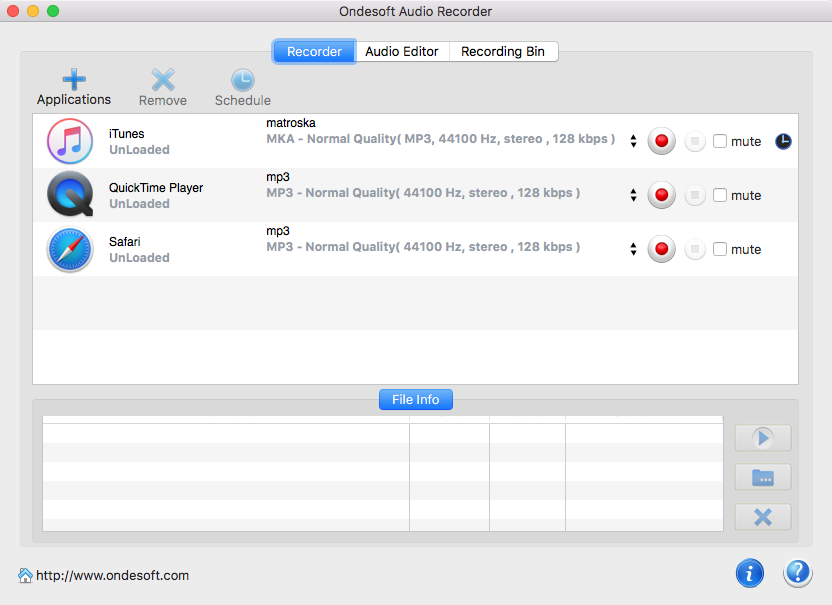
第 2 步
當您想要錄製 YouTube 音頻時,您可以使用 Safari 來播放它。
如果您使用其他瀏覽器(火狐、Chrome...),
![]() 請先
點擊
添加瀏覽器。
默認輸出格式為 mp3。
如果
請先
點擊
添加瀏覽器。
默認輸出格式為 mp3。
如果
![]() 需要,
單擊
以更改為 WAV、AAC、AC3、AU、FLAC、M4A、M4R、MATROSK 和 OGG 格式。
然後點擊
需要,
單擊
以更改為 WAV、AAC、AC3、AU、FLAC、M4A、M4R、MATROSK 和 OGG 格式。
然後點擊
![]() 。
。
播放要從中錄製音頻的 Youtube 視頻。
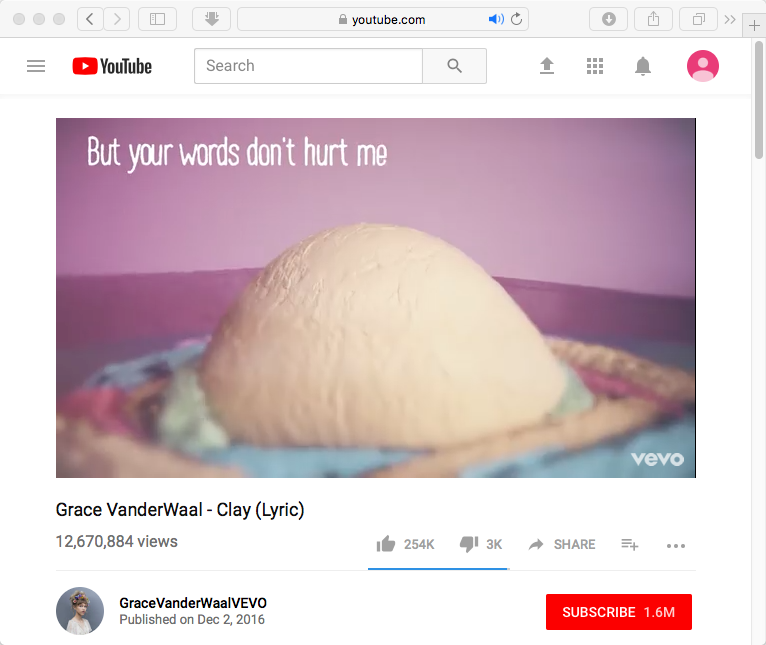
錄音自動開始。
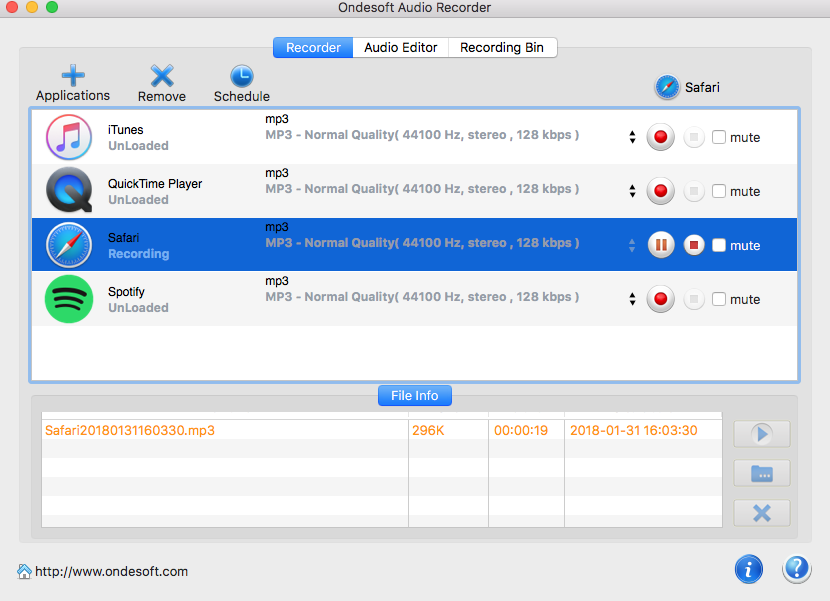
步驟 4
單擊
![]() 暫停或單擊
暫停或單擊
![]() 停止錄製。
依序按
停止錄製。
依序按
![]() 立即播放錄製的音頻或點擊
立即播放錄製的音頻或點擊
![]() 來找到它。
Ondesoft Audio Recorder 還具有音頻編輯器工具,您可以將音頻剪輯剪切或裁剪成您自己獨特的音軌。
來找到它。
Ondesoft Audio Recorder 還具有音頻編輯器工具,您可以將音頻剪輯剪切或裁剪成您自己獨特的音軌。